안녕하세요. 저는 아이폰을 쓰고 있는데 iPhone에 있는 Calendar보다 네이버에서 제공되는 캘린더가 더 편리하더군요. 음력 설정도 하고 친구끼리 공유도 쉽고 그래서 애용합니다.
약속 잡으면서 편리하게 친구들 초대해서 같이 보면 좋죠. 까먹을 일도 없고 알림 기능이 있으니까 일정이 다가오기 전에 알려주죠. 휴대폰 모바일앱으로 쉽게 할 수 있으니 추천해드립니다.
그러면 본론으로 들어와서 네이버 캘린더 일정 공유 간단하게 할 수 있는 2가지 방법 알아보도록 하겠습니다. 친구나 직장동료들과 함께 약속 시간을 잊지 않게 초대해보세요.
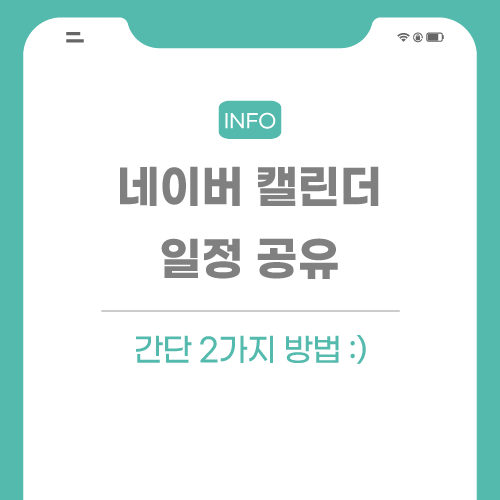
네이버 캘린더 일정 공유
1. 앱을 실행 후 약속 정하고 싶은 날짜를 선택하여 꾸욱 눌러주세요.
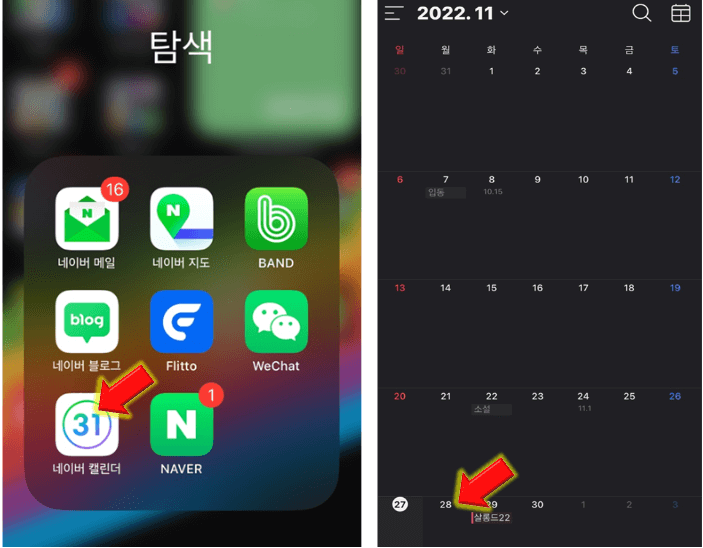
2. 달력 모양 아이콘 클릭 후 초대를 눌러주세요.
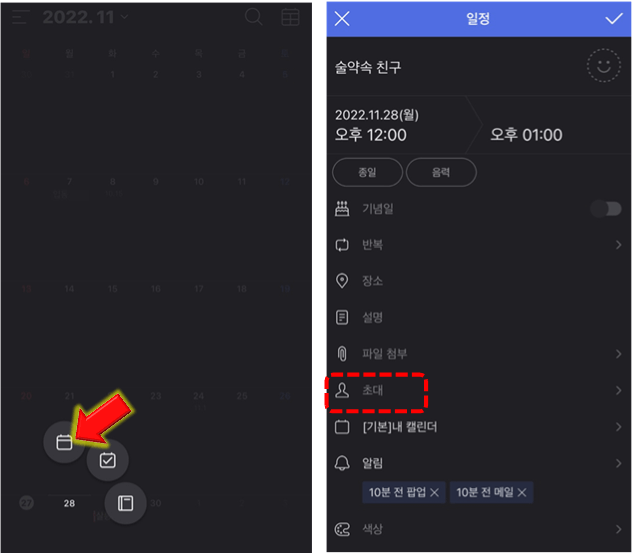
3. 초대하고 싶은 친구 혹은 지인들의 이메일을 입력합니다. 일정이 다가오기 전에 상대방에게 미리 알려줄 수 있는 알림 팝업 시간도 설정해주실 수 있어요.
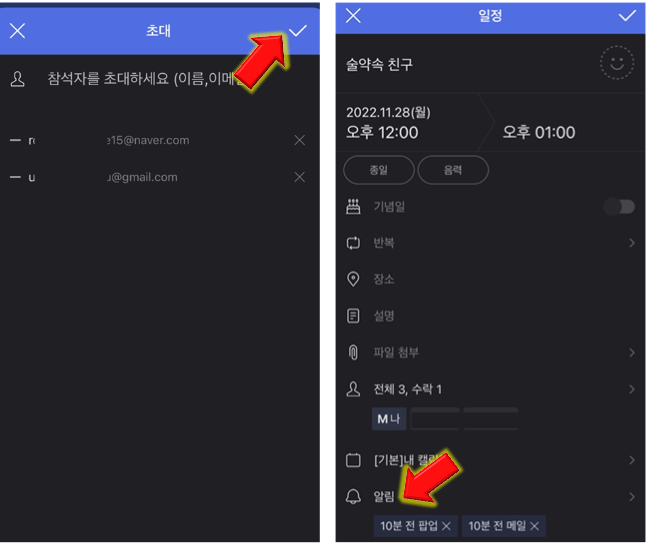
4. 알림 시간을 정한 후 장소도 클릭해주세요.
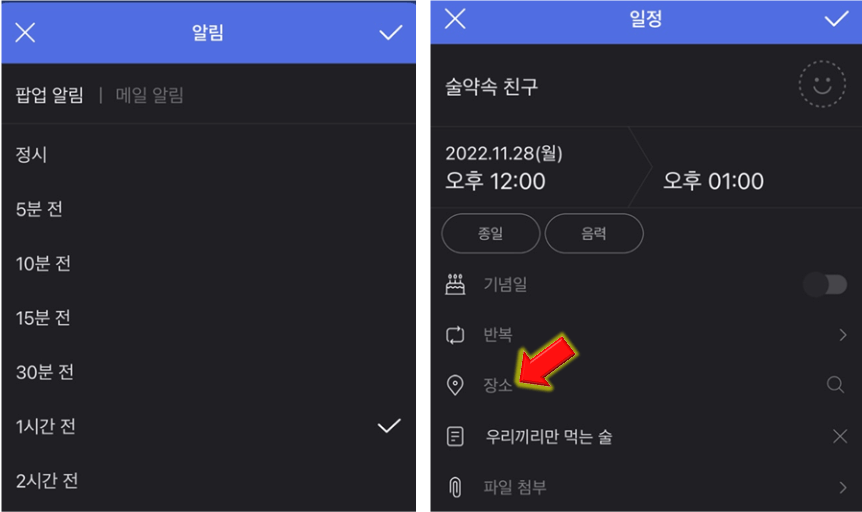
5. 약속 장소를 선택한 후 체크모양 아이콘을 누르면 일정 생성이 완료됩니다.
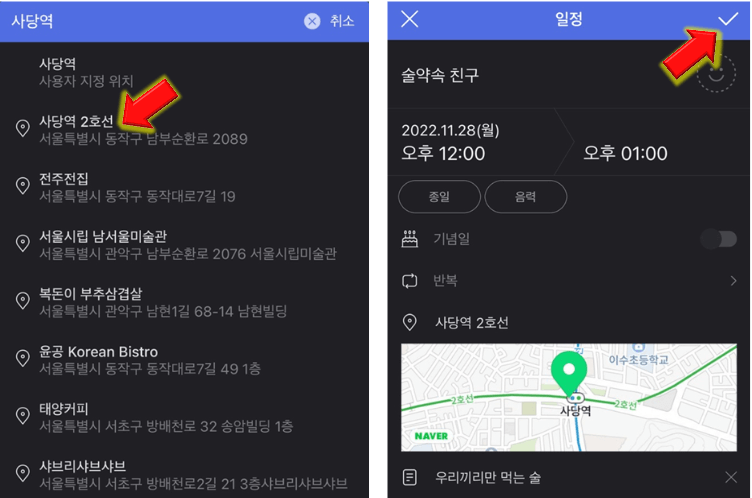
6. 이메일을 확인해보면 약속 초대장이 온 걸 보실 수 있을 겁니다.
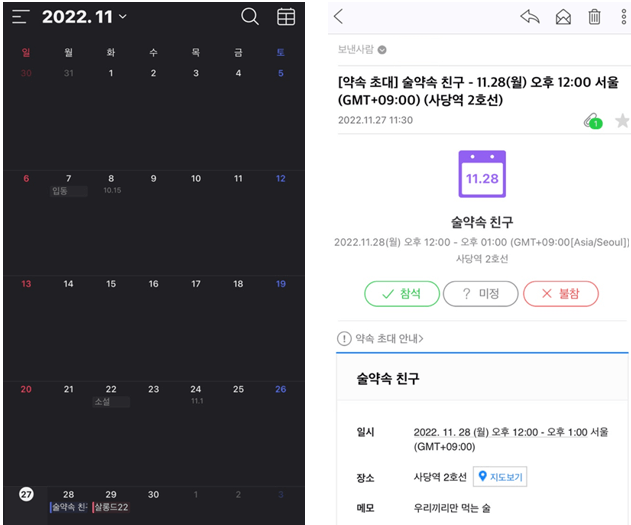
7. 또 한 가지 아주 간단한 방법은 아까 만든 날짜를 들어가서 점 3개 아이콘 누른 후 약속 보내기 누릅니다. 보내고 싶은 경로를 선택하세요. 저는 카톡으로 보낼 거예요.
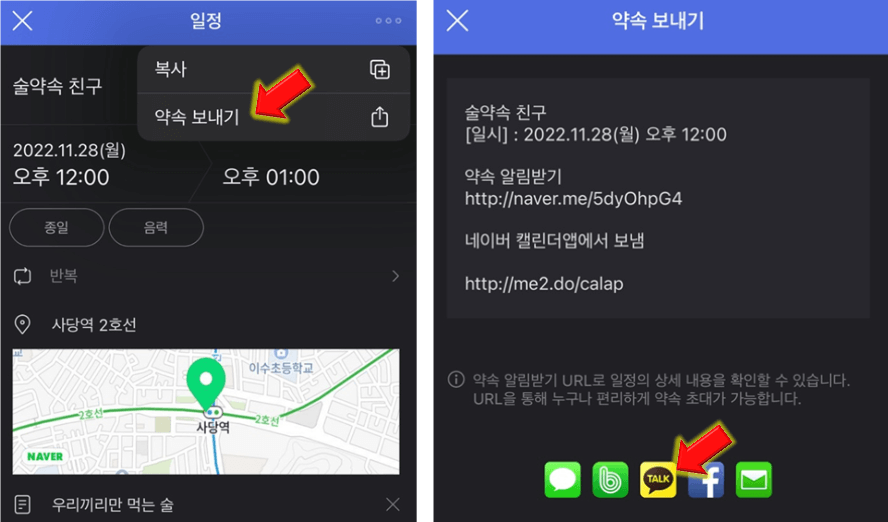
8. 공유 대상을 선택하시면 아래와 같이 친구들이 메시지를 받을 거예요. 그러면 네이버 캘린더 일정 공유 완료됩니다.
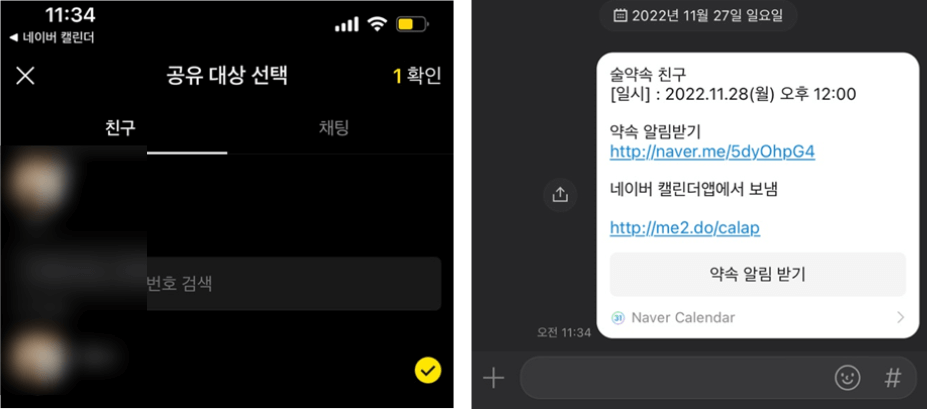
9. 해당 일정을 삭제하고 싶다면 다시 앱에서 날짜를 클릭 후 쓰레기통 아이콘을 눌러 삭제를 해주면 됩니다.
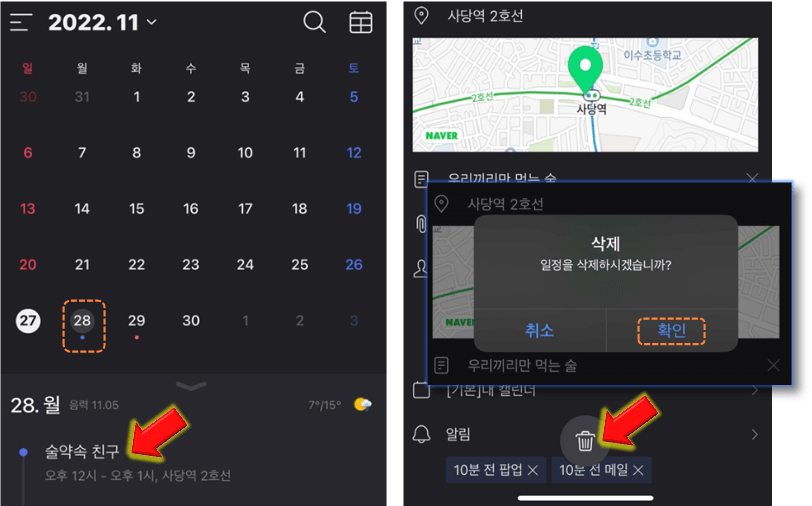
네이버 캘린더 디데이 기념일 설정 및 삭제 (+음력)
안녕하세요. 네이버는 다양한 기능들을 앱으로 출시해서 사람들에게 편리함을 주고 있습니다. 물론 휴대폰 아이폰 및 안드로이드마다 자체 기능도 있을 테지만 NAVER는 통합성 연동에 좋죠. 오늘
simplelife77.tistory.com
맺음말
이렇게 해서 오늘은 어렵지 않게 네이버 캘린더 일정 공유하는 2가지 방법을 알아보았습니다. 친구들과 약속을 정하고 날짜를 선택 후 장소까지 쉐어할 수 있는 기능이 있기에 편리합니다. 애용해보세요.
관련 포스팅
'생활정보 > 유용한정보' 카테고리의 다른 글
| KB국민은행 인터넷뱅킹 가입 및 신청 모바일로 쉽게 (1) | 2022.12.03 |
|---|---|
| 연/년도별 띠 계산하는 방법 (feat.육십갑자) (0) | 2022.12.01 |
| 네이버 메일 계정 추가 및 변경 모바일로 29초만에 끝 (1) | 2022.11.29 |
| 카카오뱅크 한도계좌 해제 순서대로 자세하게 알려드림 (1) | 2022.11.27 |
| 갑을병정무기경신임계 십간 깔끔 정리 (뜻과 한자) (0) | 2022.11.27 |
| 네이버 캘린더 디데이 기념일 설정 및 삭제 (+음력) (0) | 2022.11.26 |
